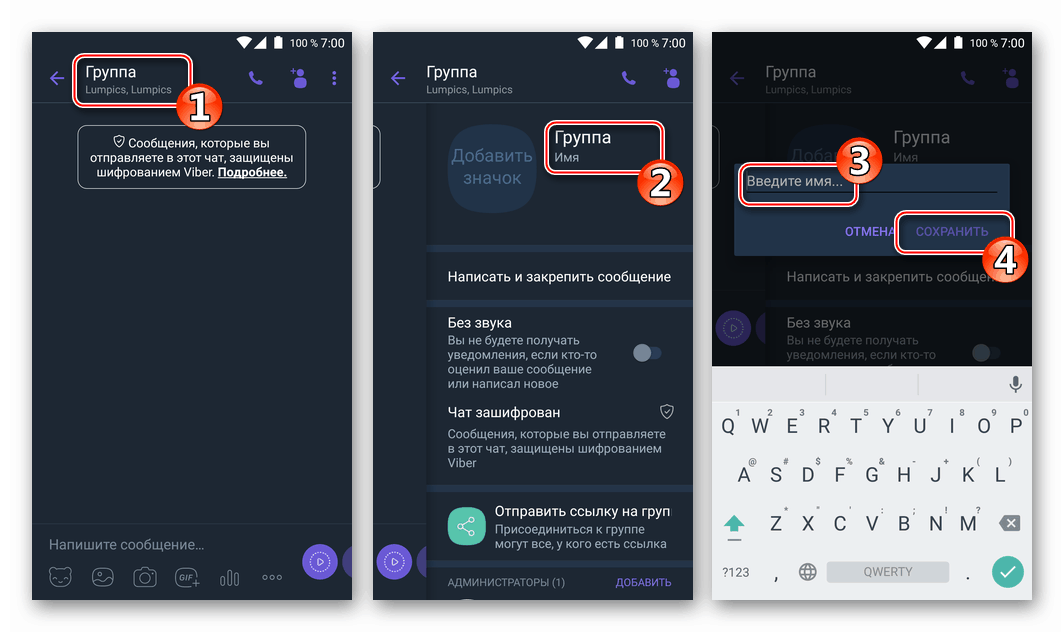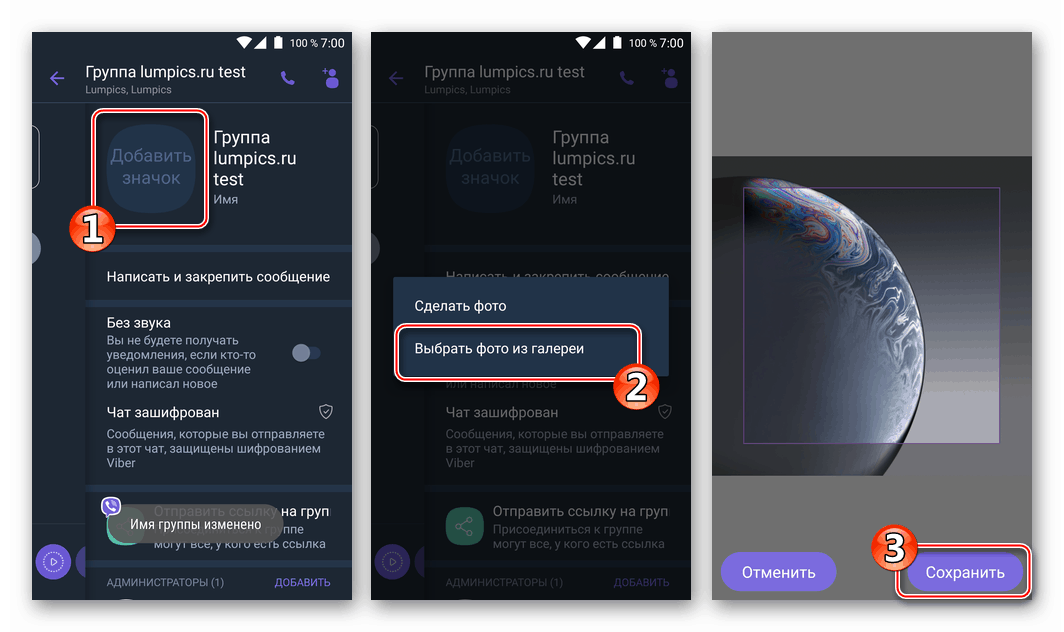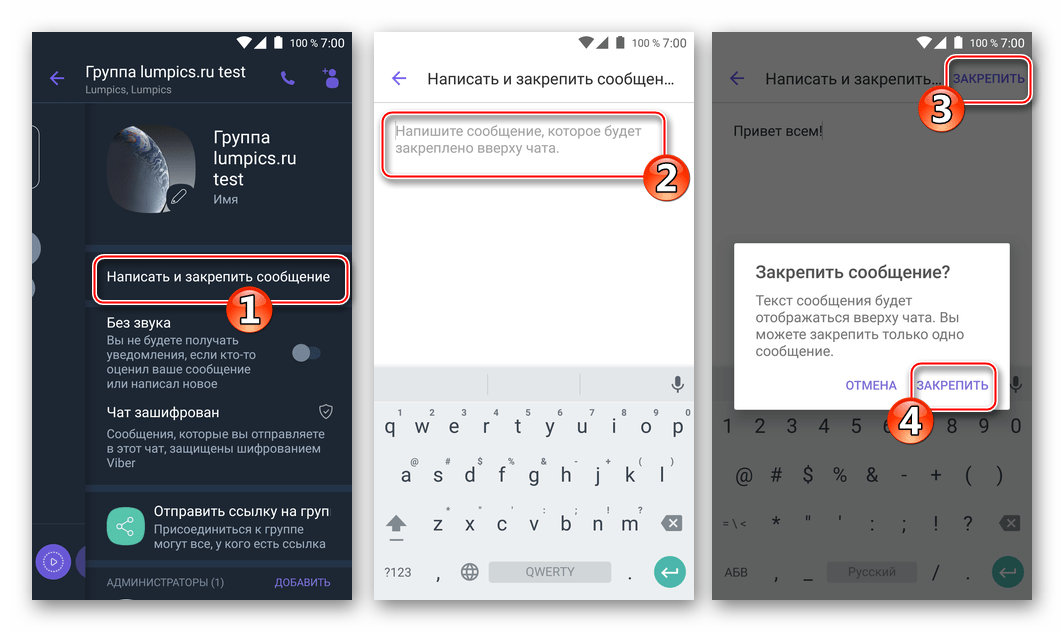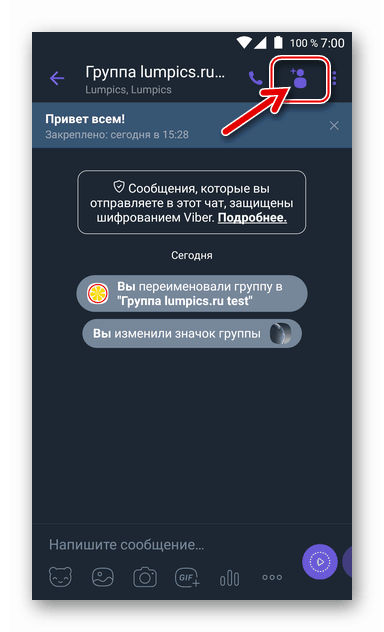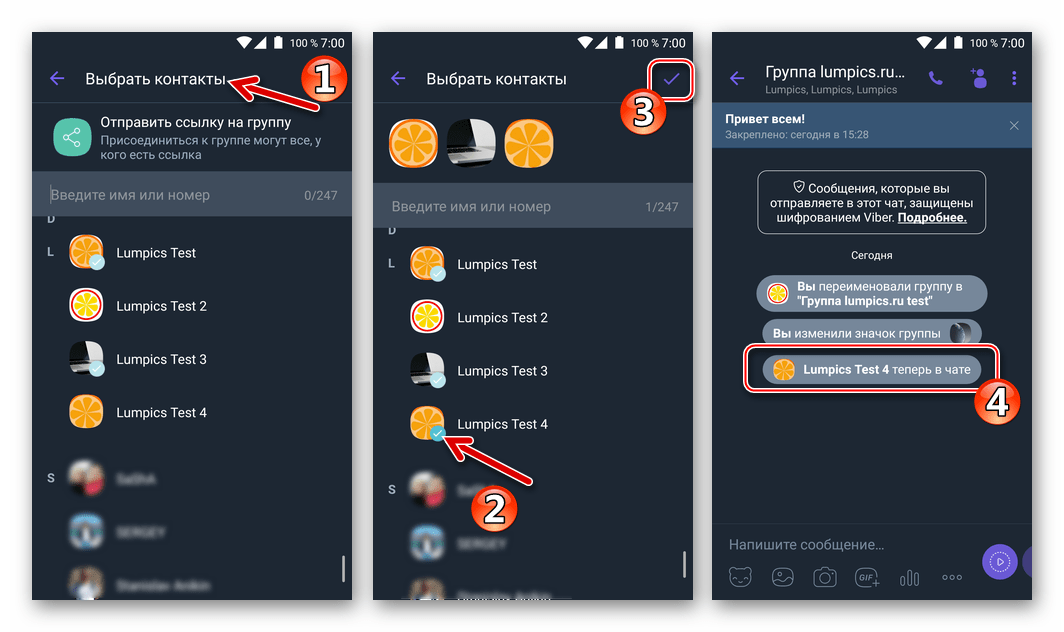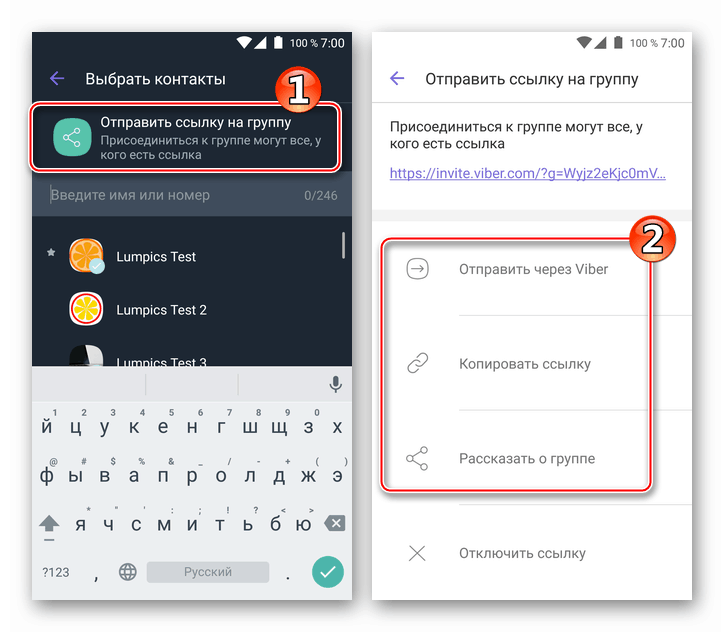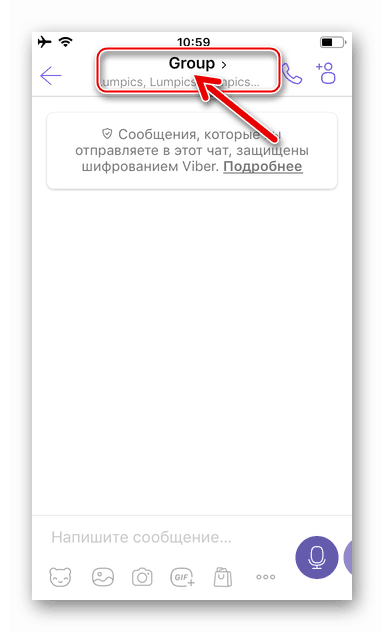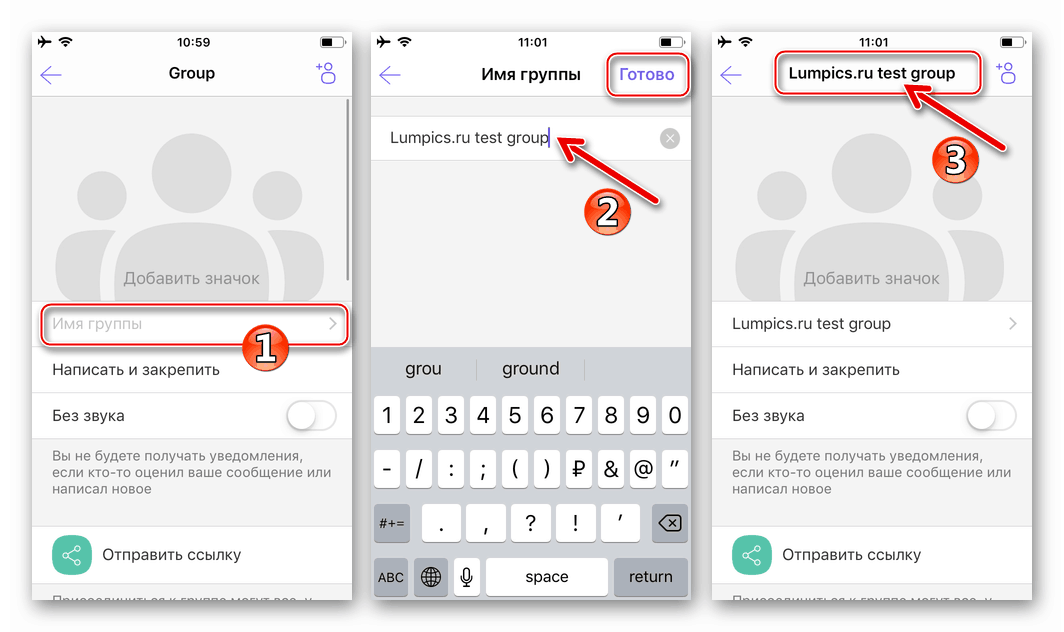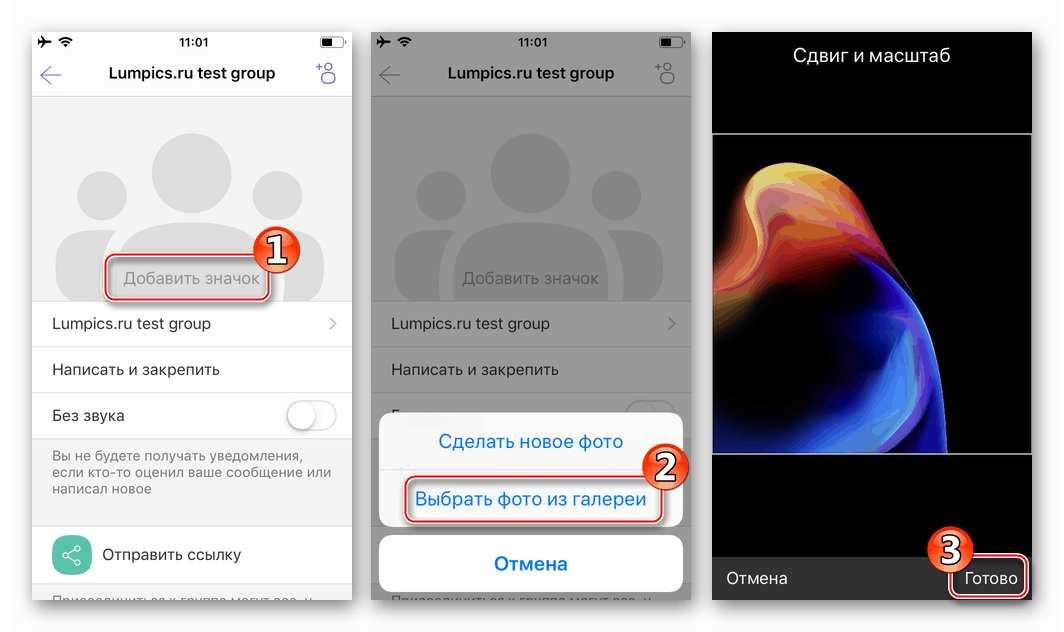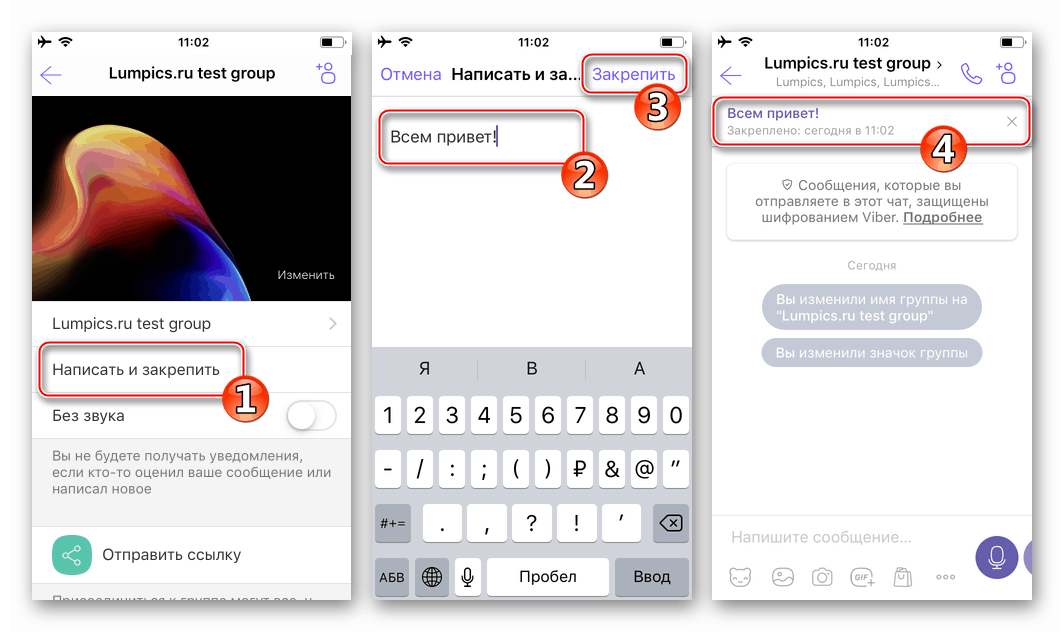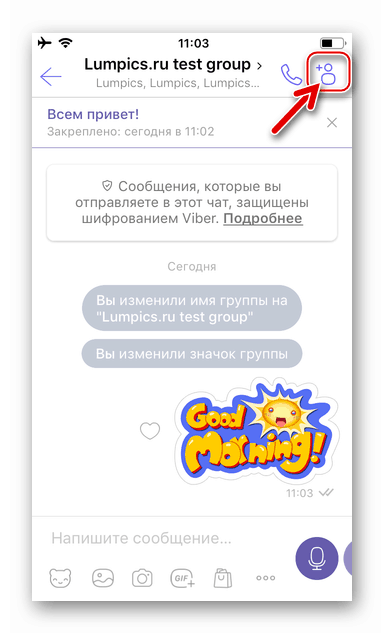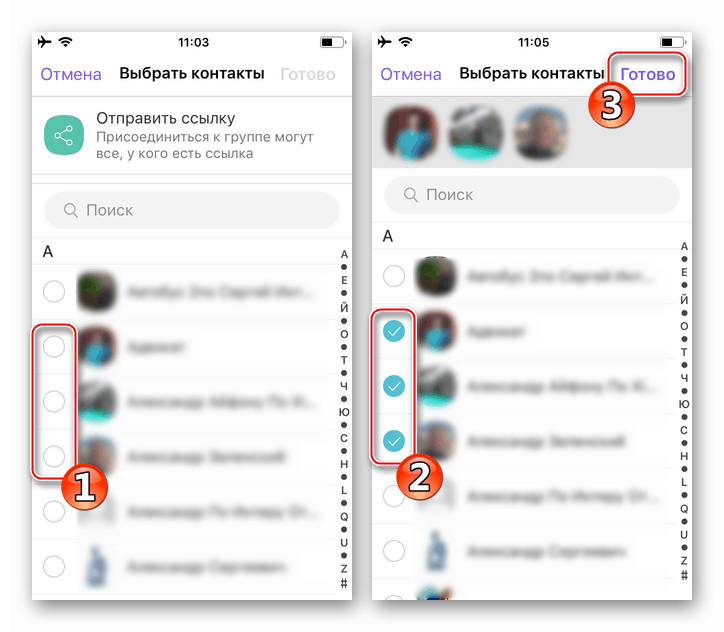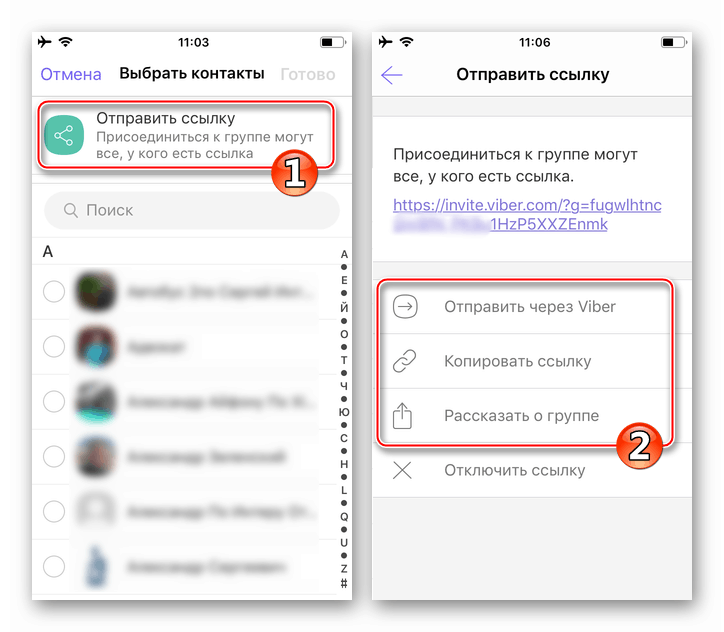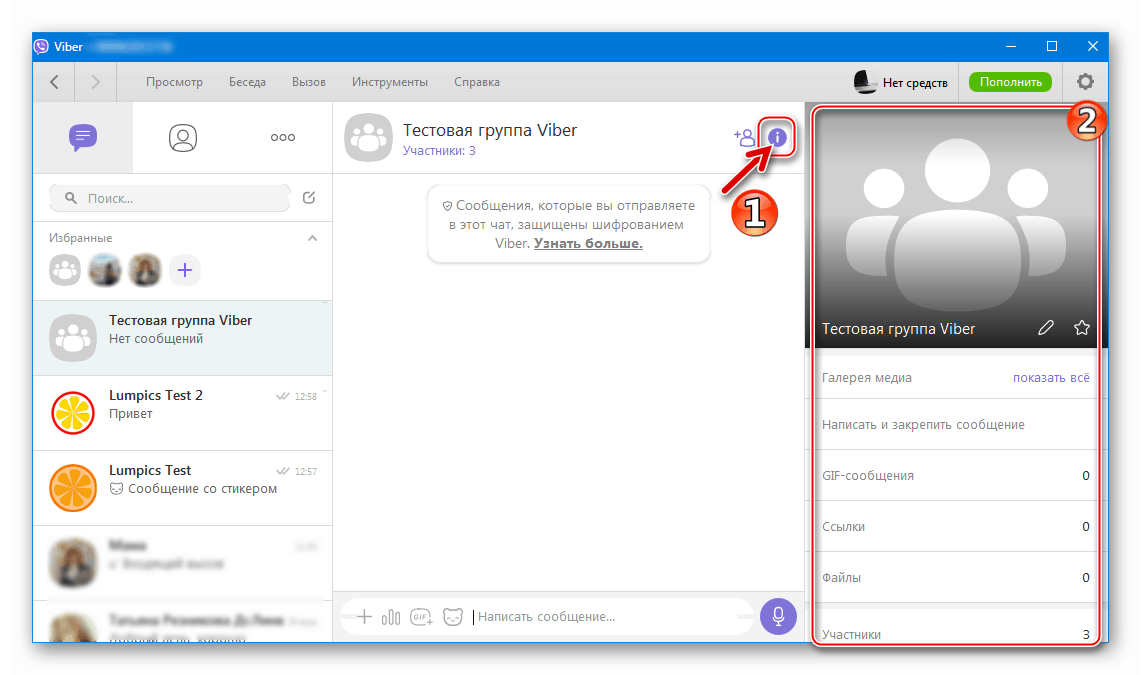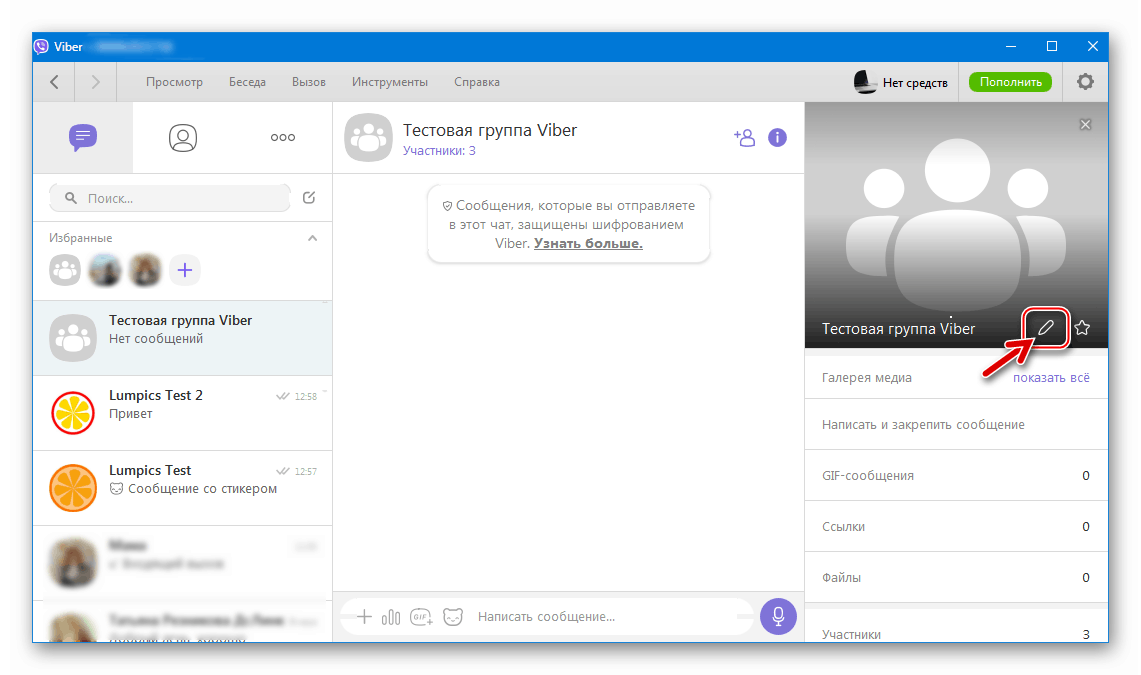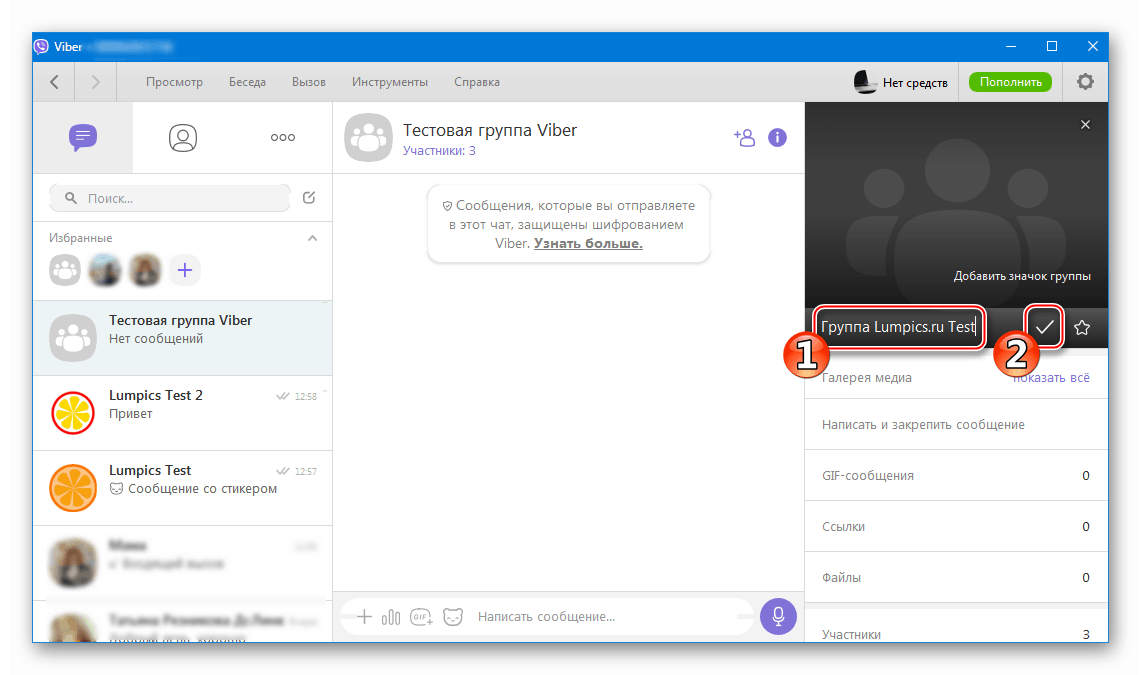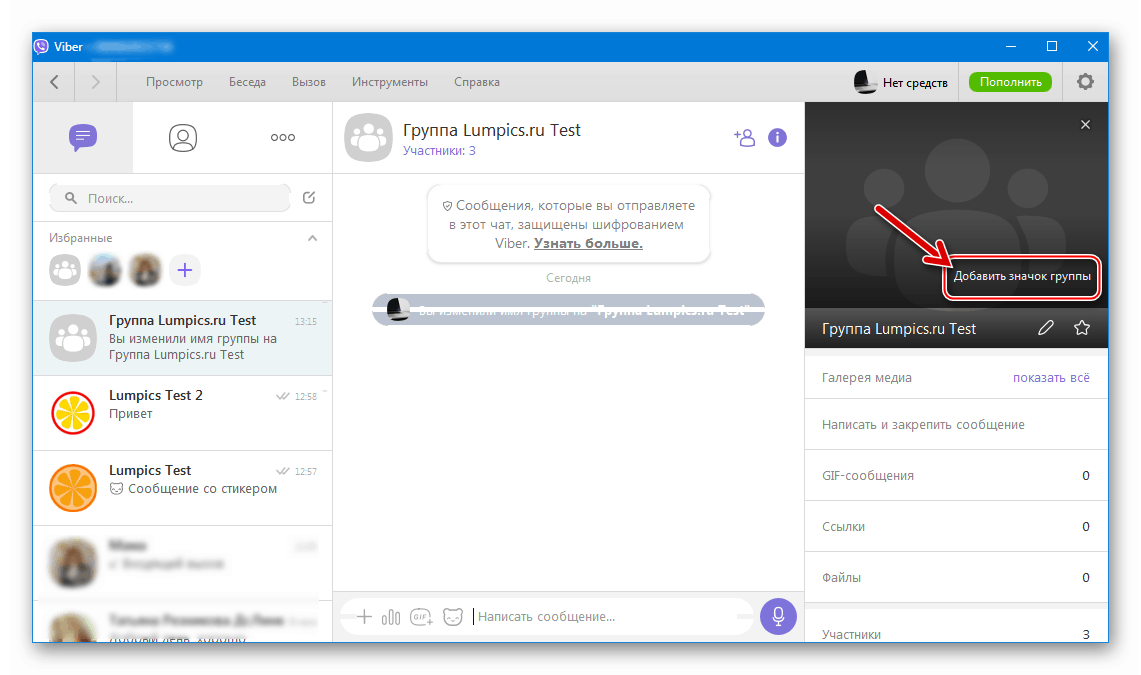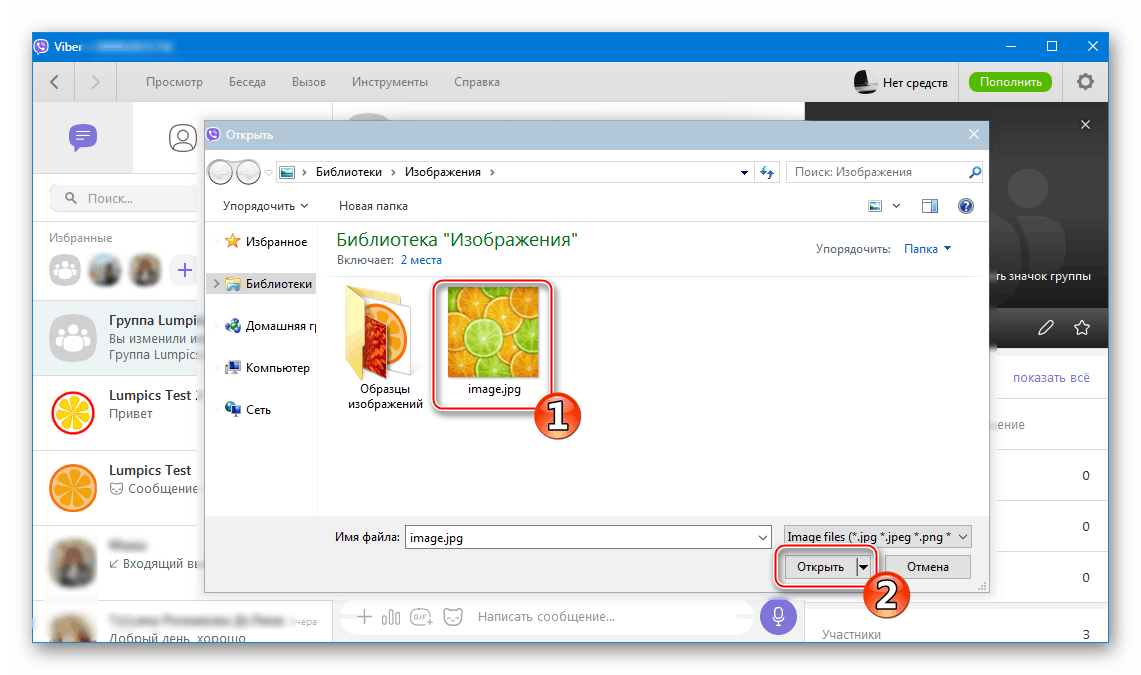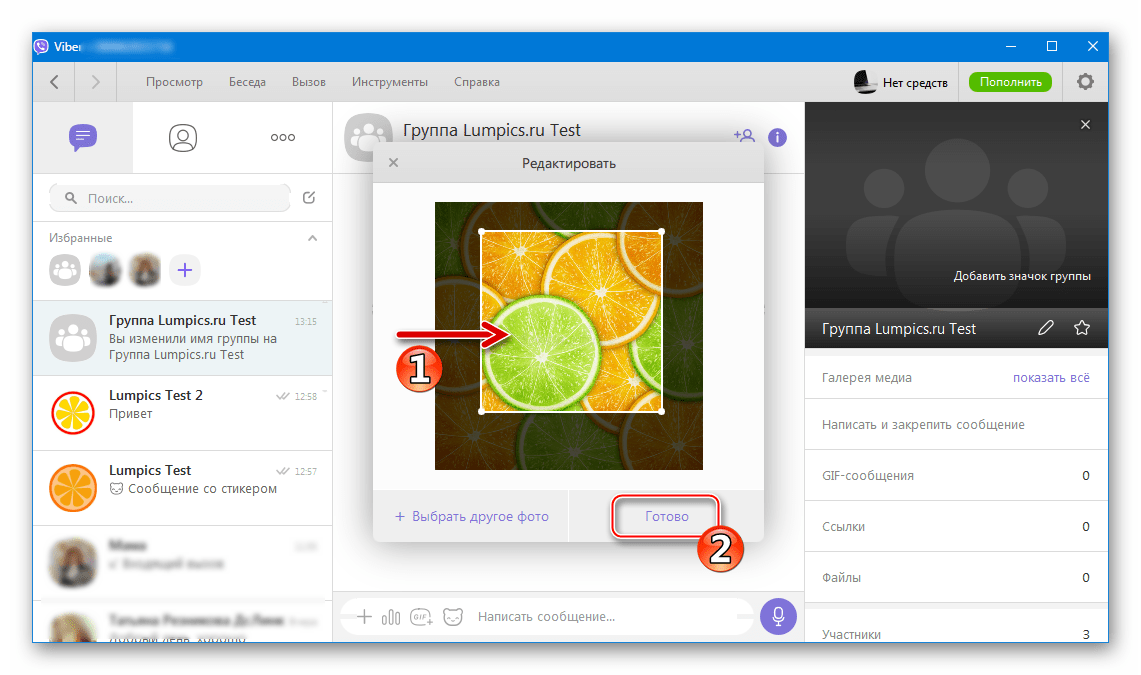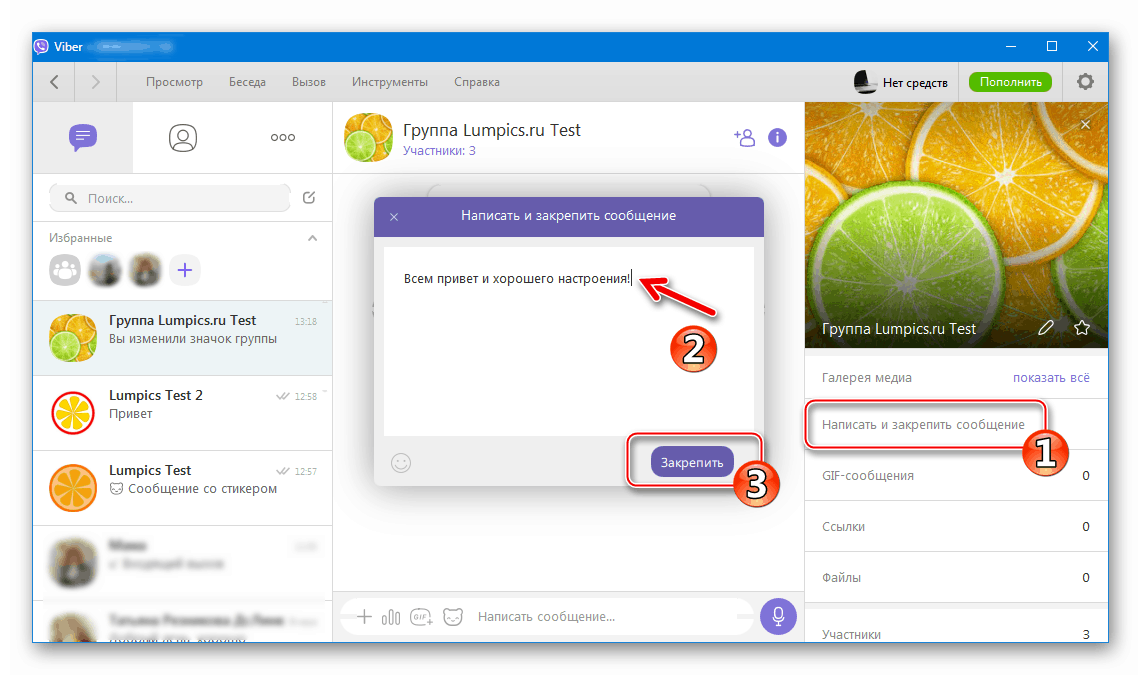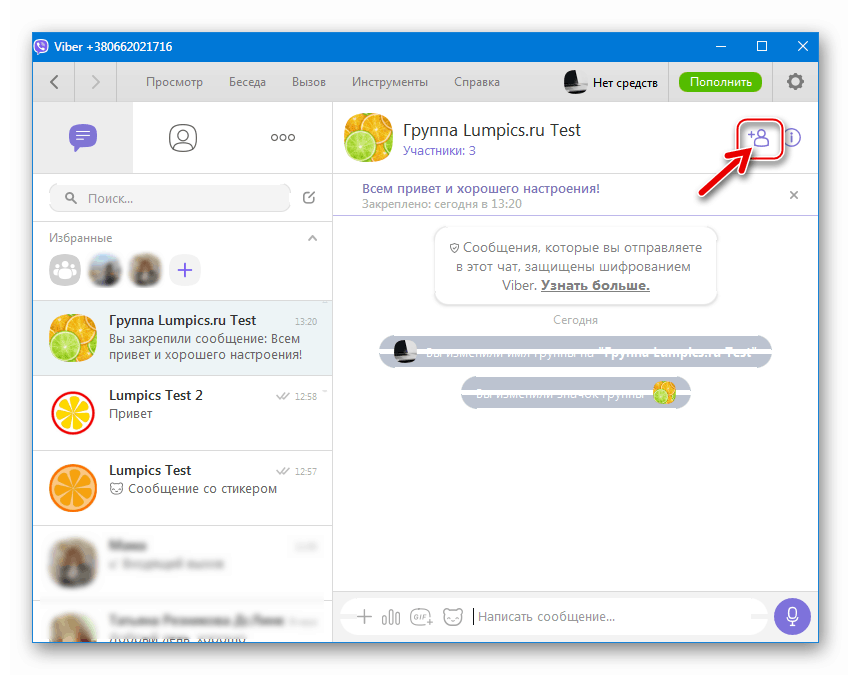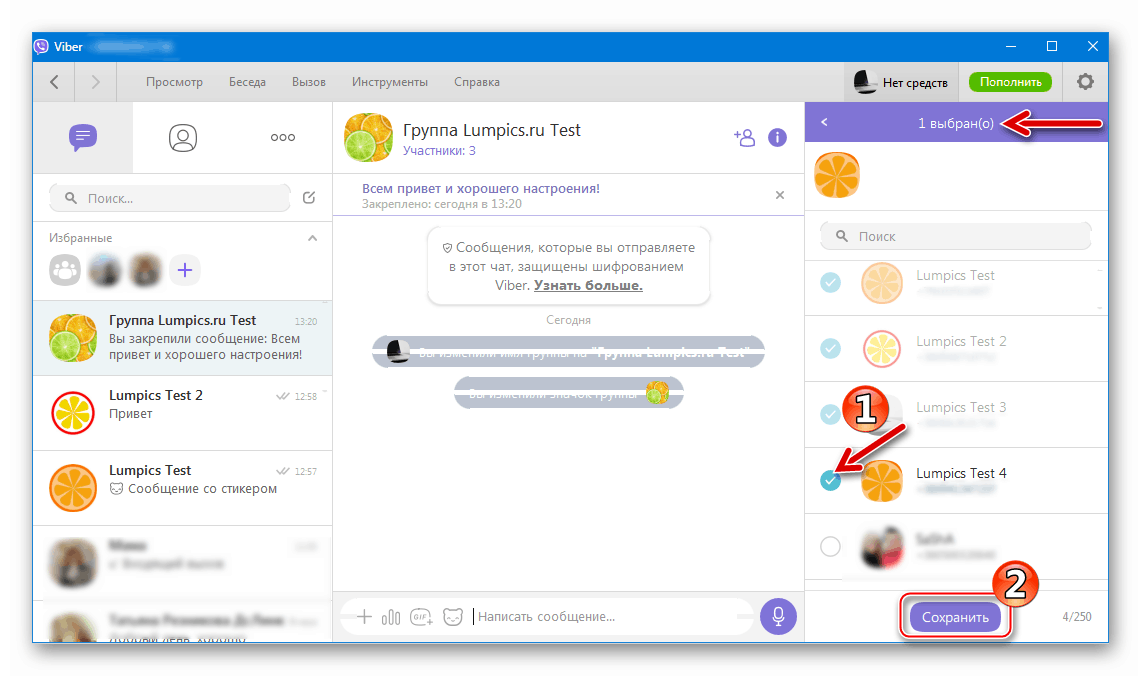Креирајте групу у Виберу за Андроид, иОС и Виндовс
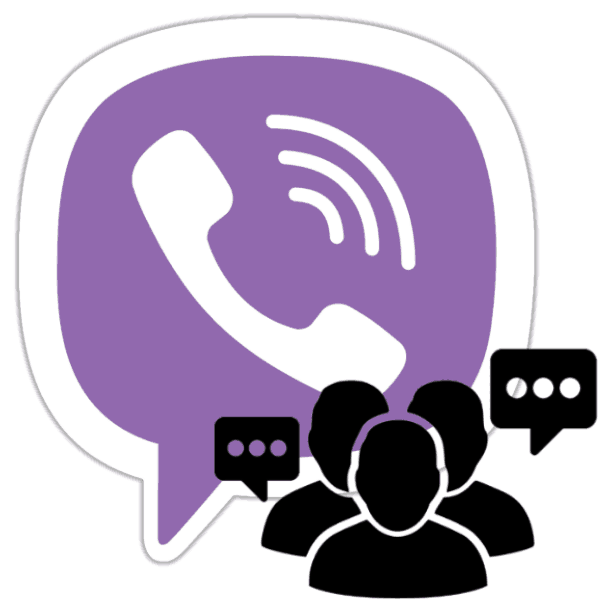
Комуникација групе људи у једном разговору је прилика коју нуди скоро сваки модерни инстант мессенгер. У популарном Вибер-у, обезбеђене су функције које омогућавају било ком члану сервиса да креира групни разговор веома лако и брзо, размотри које акције треба предузети да би се решио овај проблем у окружењу Андроид, иОС и Виндовс.
Без обзира на верзију клијента апликације који се користи за приступ функцијама Вибер сервиса, пре него што комбинују своје учеснике у један разговор, пожељно је да се њихови идентификатори унесу у адресар корисничке комуникације иницијатора групе.
Више детаља: Како додати контакт у Вибер за Андроид, иОС и Виндовс
Садржај
Како створити групу у Виберу за Андроид
Почнимо разматрање могућих рјешења проблема из наслова чланка на примјеру најчешћих верзија гласника - Вибер фор Андроид . Стварање групе је веома једноставно.
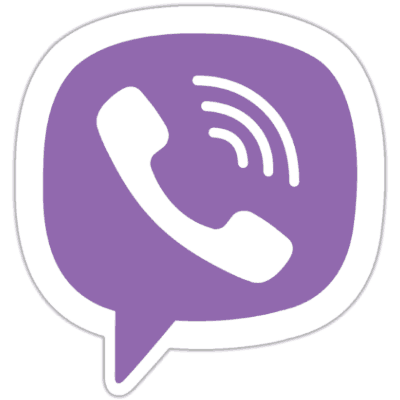
Метод 1: Картица Ћаскање
- Отворите ВибЕР за Андроид или идите на одељак "Чаврљања" ако је гласник већ покренут.
- Додирните икону “Врите” , која се увек налази на врху листе наслова постојећих дијалога. Затим кликните на "НЕВ ГРОУП" .
- Додирните имена контаката који су додани групном разговору који је креиран, чиме ћете их истакнути. Након што се означе аватари свих наводних учесника у разговору, кликните на квачицу у горњем десном углу екрана.
- У ствари, нека врста јавности у Ваиберу је створила и већ функционише. Онда можете направити дизајн групе.
- Додирните аутоматски додељени назив “Гроуп” на врху екрана, додирните “Наме” , унесите име и потврдите преименовање кликом на “САВЕ” .
- Кликните на "Додај икону" и изаберите из меморије слике паметног телефона (или направите фотографију помоћу камере), која ће постати лого групе.
- Стварамо по жељи фиксну поруку, која је увек показана учесницима у разговору. Кликните на "Напиши и поправи поруку" , уносимо текст и потврдимо креирање "статуса" тако што ћемо двапут додирнути "ЦЛОСЕ" .
![Вибер фор Андроид преименовати групу у мессенгер-у]()
![Вибер за Андроид учитава слике за групне аватаре]()
![Вибер за Андроид креира забодену поруку у групи]()
- Да бисте попунили листу чланова групе новим људима, додирните икону „Додај“ у пољу заглавља.
![Вибер за Андроид како додати нове чланове у групни разговор]()
Следећи:
- Поставите ознаку на аватаре контаката који се налазе у Вибер адресару и потврдите њихов додатак групи додиром на квачицу на врху.
- Или употребите да позовете нове чланове у цхат ставку „Пошаљи везу групи“ тако што ћете кликнути на њено име, а затим изабрати начин преноса Интернет адресе на другог корисника у менију који се отвара.
![Вибер за Андроид додаје чланове групи из адресара гласника]()
![Вибер за Андроид позива чланове у групни разговор по референци]()
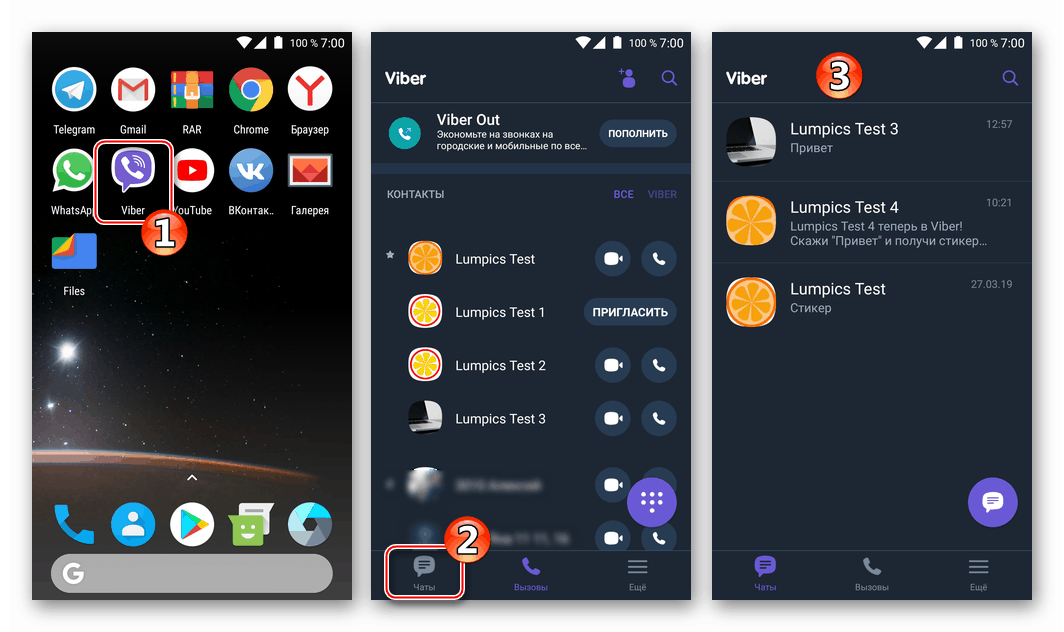
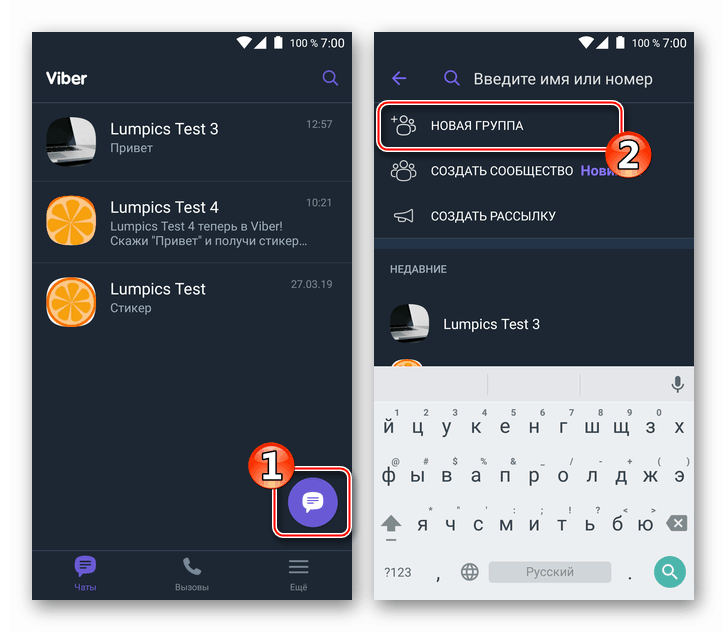
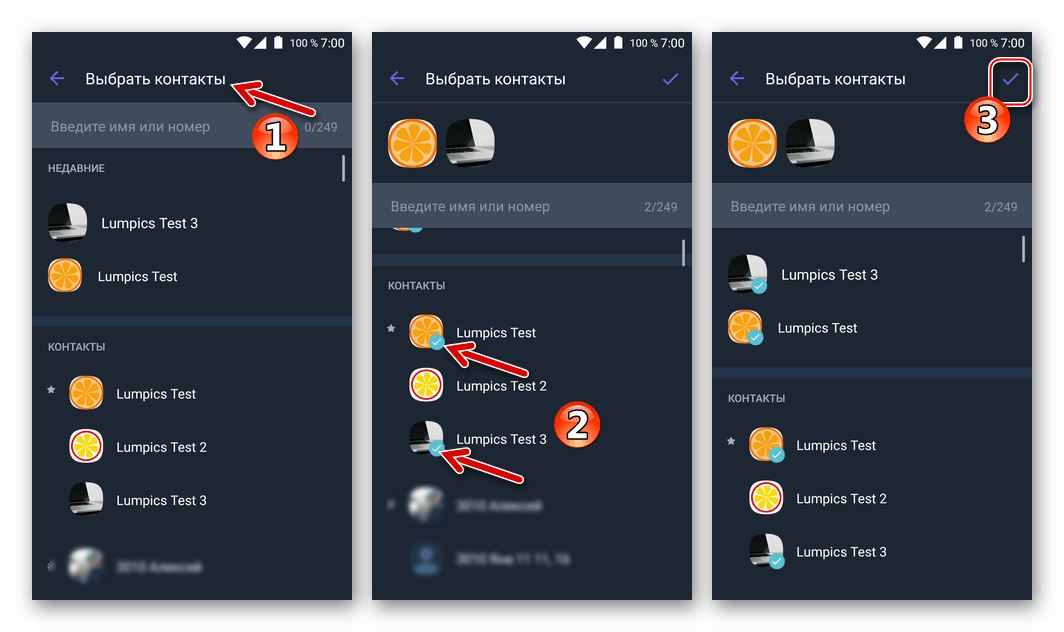
Метод 2: Постојећи дијалог
- Док сте на екрану за разговоре, отварамо мени опција тако што тапкамо три тачке у горњем десном углу. Изаберите ставку "Креирај групу код корисника УСЕР_НАМЕ" .
- Стављамо ознаке на аватаре свих контаката који су додани у групни разговор из адресара гласника и потврдимо наш избор кликом на квачицу на врху екрана.
- Правимо групу и додајемо јој нове чланове на исти начин као што је описано у претходним упутствима у овом чланку.
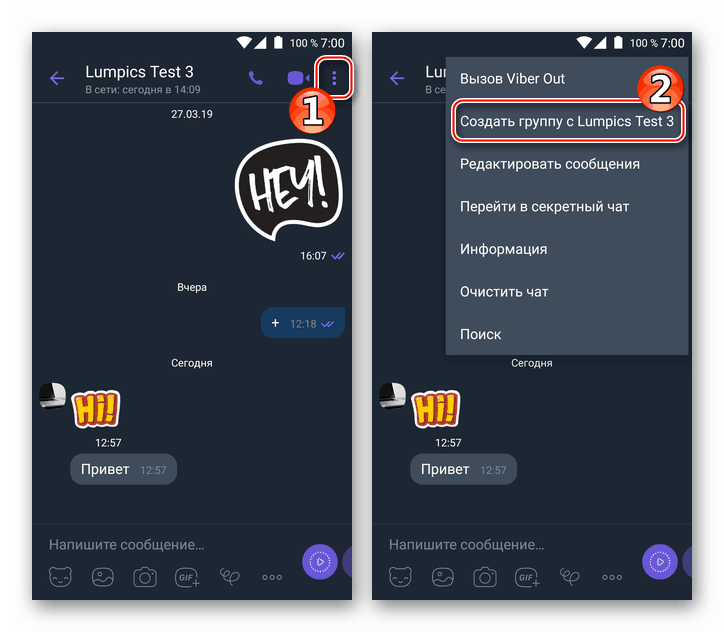
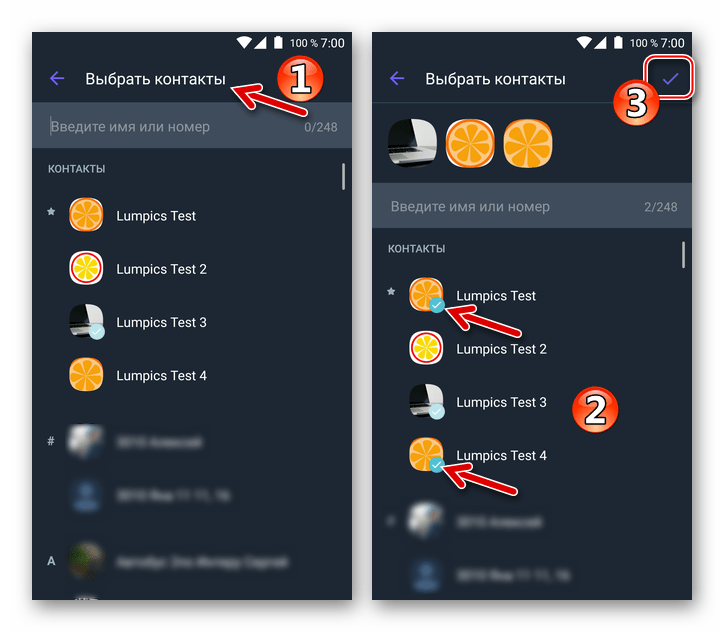
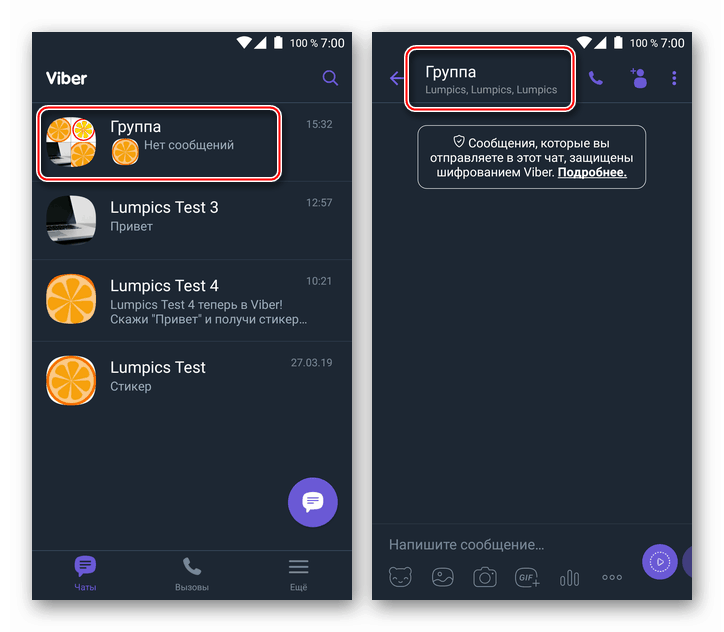
Како створити групу у Виберу за иОС
Да бисте организовали групни разговор за кориснике апликације Вибер за иПхоне осим што преферирају горе наведени Андроид, не морате посебно да се трудите. Алгоритми операције су идентични за оба мобилна оперативна система, а разлику у акцијама диктира само неколико разлика у интерфејсу клијената за поруке.
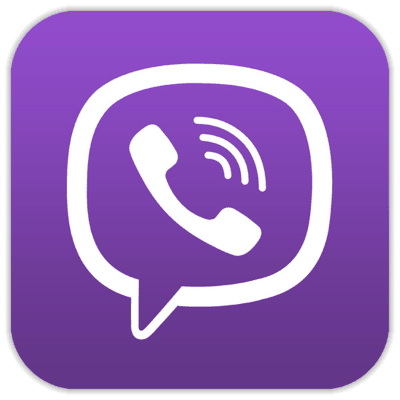
Метод 1: Картица Ћаскање
- Након што сте покренули инстант мессенгер на иПхоне уређају и отишли у “Цхатс” секцију, додирните “Врите” дугме које се налази на врху екрана на десној страни.
- Ставите ознаке поред имена учесника будуће групе, који се налазе у адресару гласника. По завршетку избора, додирните "Готово" .
- Ми стварамо синдикат створен у оквиру ВибЕР сервиса. Да бисмо то урадили, позивамо се на подразумевано име “Група” .
![Вибер за иПхоне како преименовати и организовати групу у Мессенгер-у]()
Следећи:
- Групи дајемо име тако што ћемо куцнути на одговарајућу ставку, унети име и кликнути на “Финисх” .
- Додајте аватар. Кликните на "Додај икону" , идите на "Галерија" и тамо пронађите одговарајућу слику (или направите нову фотографију помоћу камере паметног телефона). Потврдите избор слике помоћу дугмета "Готово" .
- На врху ћемо поставити кратку поруку на врху разговора, коју ће учесници увијек видјети. Да бисте то урадили, кликните на "Врите анд сецуре" , напишите текст и додирните "Фик".
![Вибер за иПхоне преименује групни цхат у курирском програму]()
![Вибер фор иПхоне - додајте групне цхат аватаре]()
![Вибер за иПхоне - прикачивање поруке статуса у групни разговор]()
- У будућности, листа учесника у групном цхату може се проширити. Да бисте додали нове кориснике, користите дугме са сликом малог човека у горњем десном углу екрана за разговор.
![Вибер фор иПхоне - како додати нове чланове у групни разговор у Мессенгер-у]()
Након што кликнете на наведени елемент, доступне су двије опције:
- Изаберите контакте из Веибер-овог адресара означавањем имена на приказаној листи и кликом на „Готово“ .
- Додирните „Пошаљи везу“ и онда реците систему како ће позивница за групу бити достављена примаоцима.
![Вибер фор иПхоне - додајте нове чланове у групни разговор из именика адресара]()
![Вибер фор иПхоне - позовите нове чланове у групу према референци]()
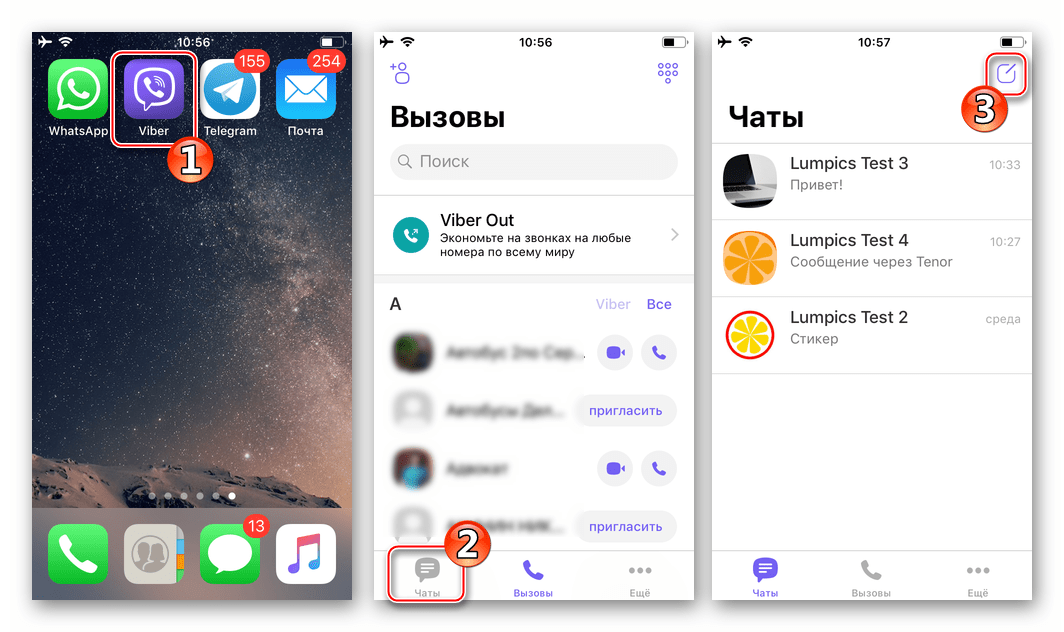
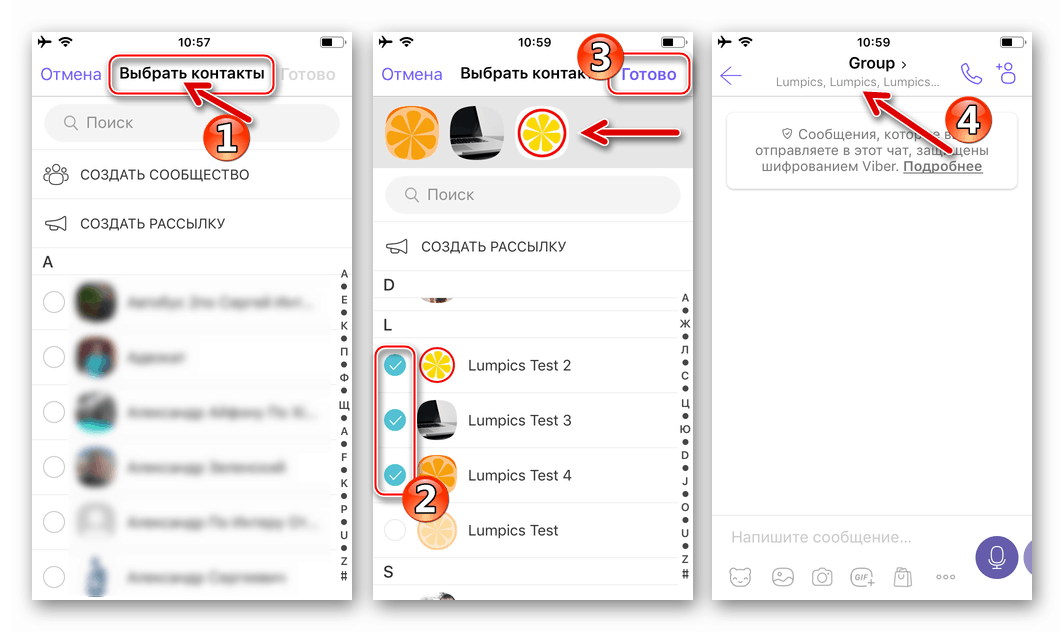
Метод 2: Постојећи дијалог
- Отварање екрана за разговор са другим учесником гласника, додирните име саговорника на врху екрана. У менију који се појави изаберите "Креирај групу са УСЕР_НАМЕ" .
- Поставили смо ознаке наспрам имена контаката будућих чланова будуће групе. На крају процедуре тапните на "Финисх" .
- Извршавамо параграфе 3-4 горе наведеног упутства "Метода 1" , тј. Састављамо синдикат и додавамо / позивамо нове кориснике на њега.
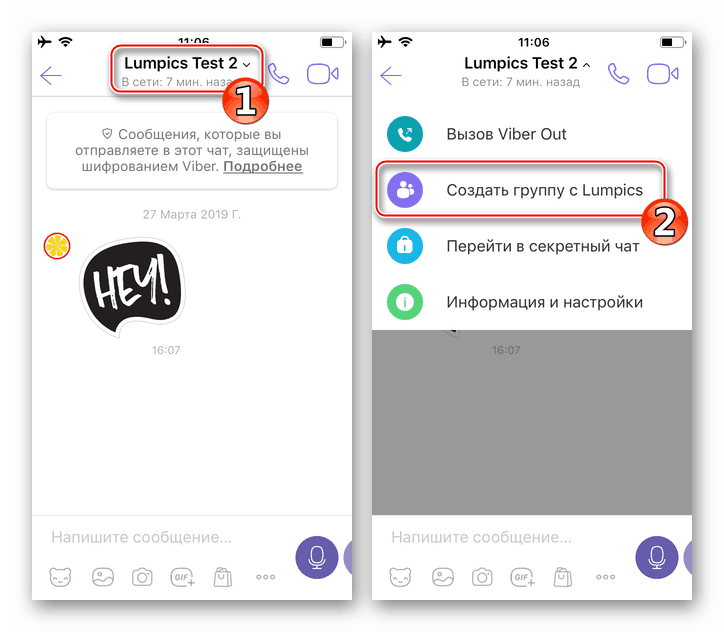
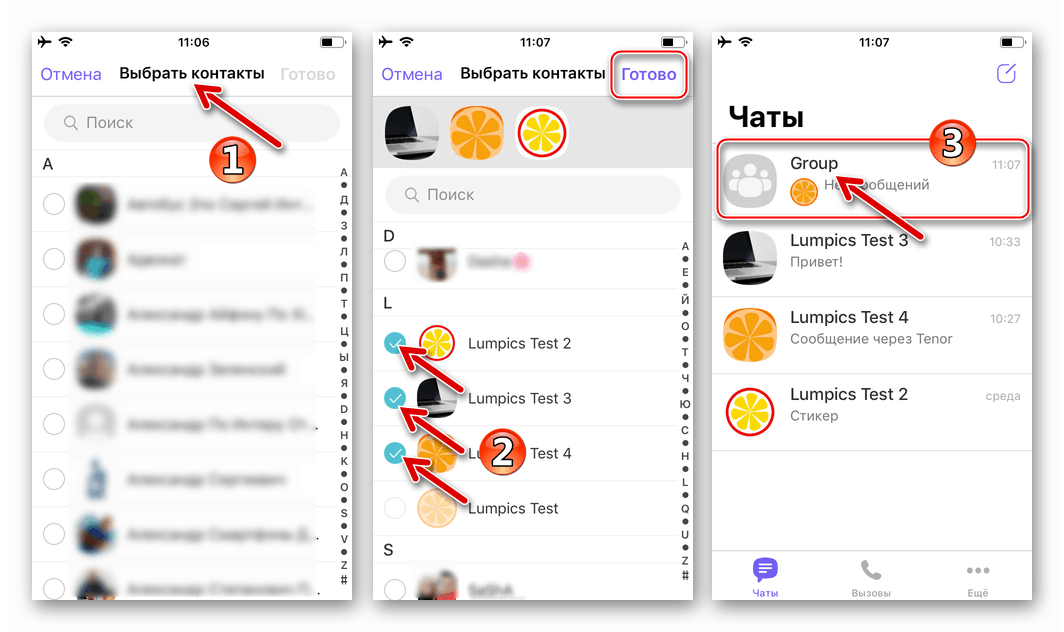
Како створити групу у Виберу за Виндовс
Усерс ПЦ Вебер нека ограничења функционалности овог клијента у поређењу са опцијама за мобилни ОС су позната. Истовремено, креирање групног ћаскања у Виндовс апликацији није само могуће, већ се може имплементирати не само једном методом.
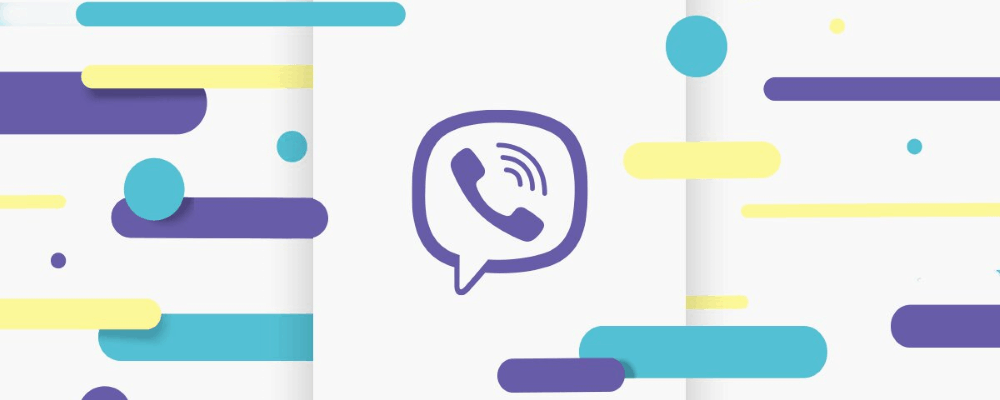
1. метод: Мени "Ћаскање"
- Кликните на ставку “Цонверсатион” у прозору Вибер Виндовс клијента да бисте отворили мени и изабрали ставку “Нев Цонверсатион ...” .
- У области "Изабери контакте" на левој страни прозора стављамо ознаку поред имена учесника групног разговора који се креира.
- По завршетку одабира саговорника, у одговарајуће поље упишемо име групе, а затим кликнемо "Почни ћаскање" .
- Након завршетка претходног корака инструкције, задатак се сматра решеним, размјена информација између неколико људи је већ доступна.
- Поред тога, групу можете довести у одговарајући облик. За ово:
- Кликните на икону “и” у подручју заглавља разговора.
- У панелу који се приказује десно, кликните на слику оловком да бисте променили име за ћаскање.
![Вибер за Виндовс како да промените име групе у Мессенгер-у]()
Уносом новог имена потврђујемо промену кликом на квачицу.
![Вибер за Виндовс потврду о преименовању групе у Мессенгер]()
- Задржите курсор изнад области изнад имена за ћаскање и кликните на ставку „Додај икону групе“ која се појављује да бисте поставили слику аватара.
![Вибер за Виндовс додавање аватара за групни разговор у Мессенгер-у]()
Затим одредите путању до слике на ПЦ диску, изаберите жељену датотеку и кликните на "Опен" .
![Вибер за Виндовс избор слика за групни цхат иконицу на ПЦ диску]()
Изаберите област слике која ће бити приказана као икона разговора у прозору за уређивање и кликните на Финисх .
![Вибер за уређивање Виндовса и инсталацију слика за групу у Мессенгер-у]()
- Опционо, можемо „писати и поправљати поруку“ - неку врсту „статуса“ разговора, који се емитује свим својим учесницима.
![Вибер фор Виндовс како поправити поруку (статус) у групном цхату]()
![Вибер за Виндовс мења име и икону групе у куриру, додељујући статус]()
- Додавање нових саговорника групи Вибер са рачунаром је касније могуће само са листе контаката ускладиштених у адресару за курирске поруке (ако је потребна веза до групе, ми користимо синхронизованог мобилног клијента) Да бисте додали нове кориснике у цхат из Веибер апликације за Виндовс:
- Кликните на икону "Додај" у подручју које садржи назив групе.
- На листи која се појављује десно, означите поље за потврду поред имена доданих контаката, а затим кликните на дугме „Сачувај“ .
![Вибер за Виндовс додавање нових чланова у групни цхат из Мессенгер контаката]()
![Вибер за Виндовс бира нове чланове групе у адресару гласника]()
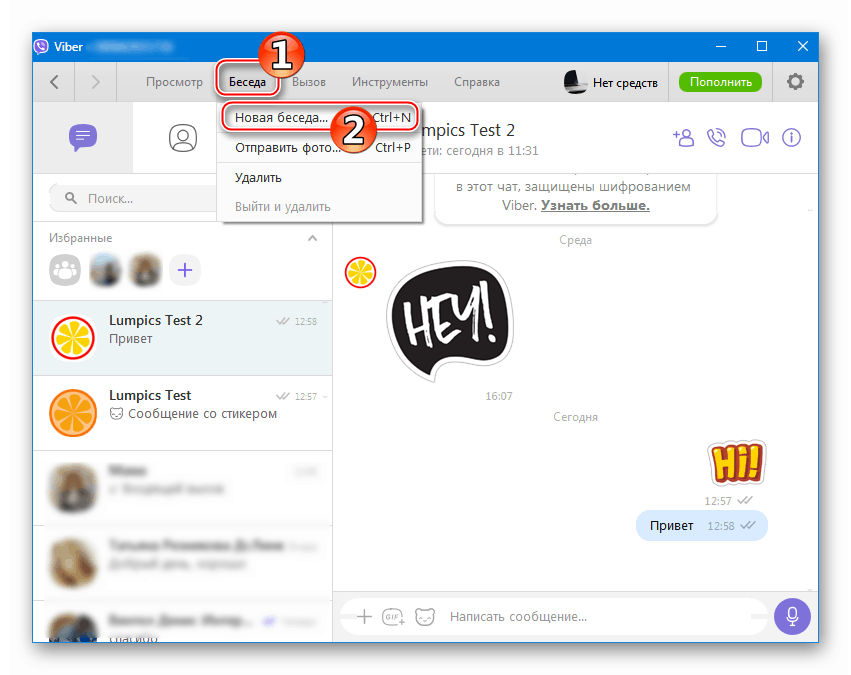
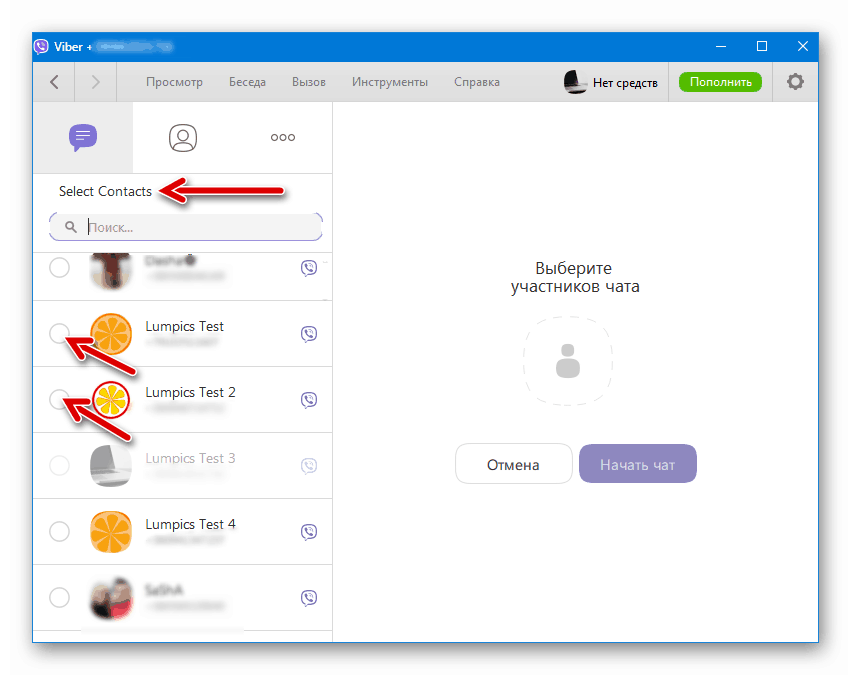
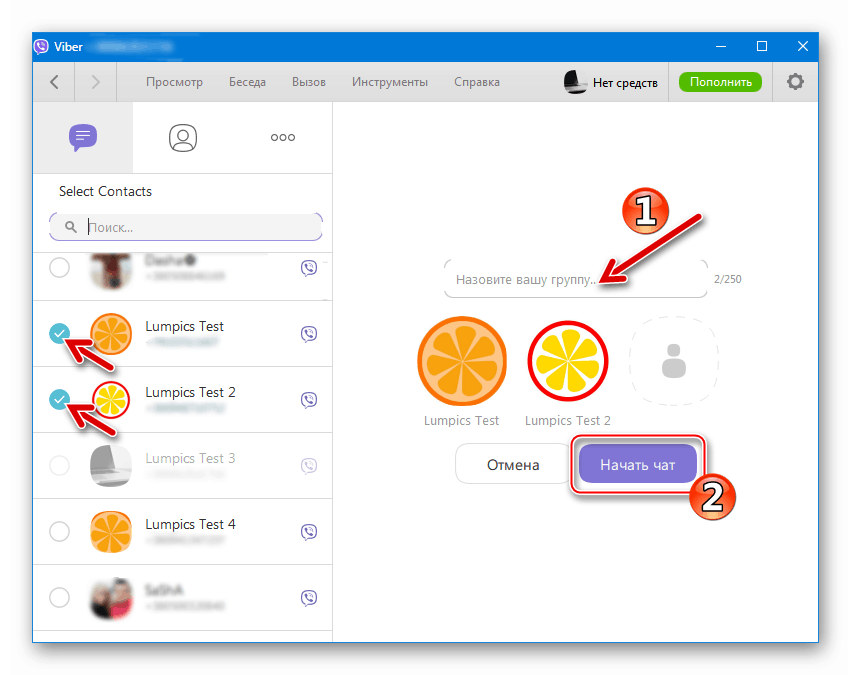
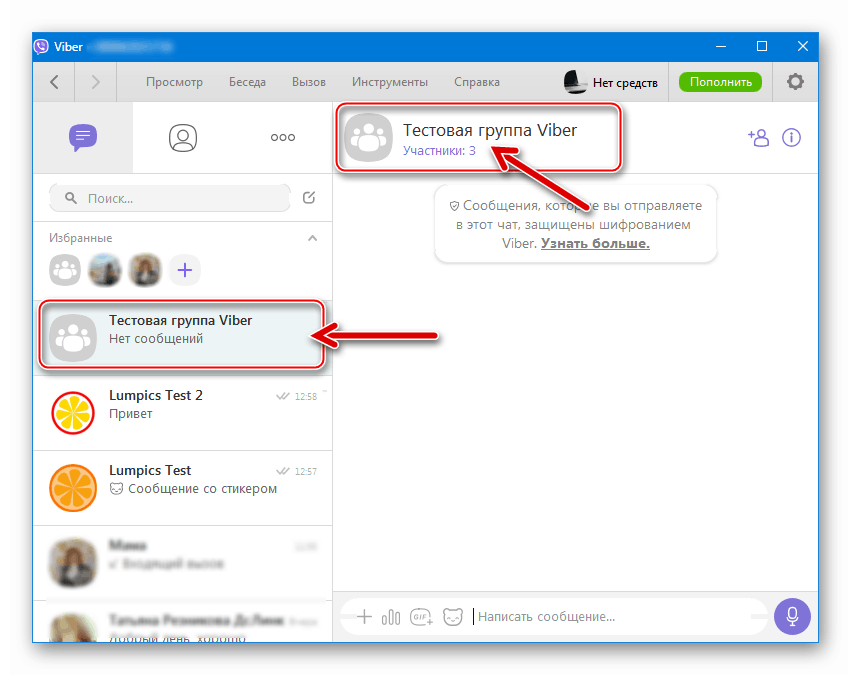
Метод 2: Постојећи дијалог
- Кликните на икону "Додај" која се налази десно од имена учесника са којим се дијалог води преко Вибер-а за Виндовс.
- Поставите поља за потврду поред имена будућих чланова групе у програму Мессенгер и кликните на дугме Сачувај .
- Опционално, ми мењамо дизајн цхат-а и додајемо му нове кориснике на потпуно исти начин као што је наведено у параграфима 5-6 претходног дијела овог материјала.
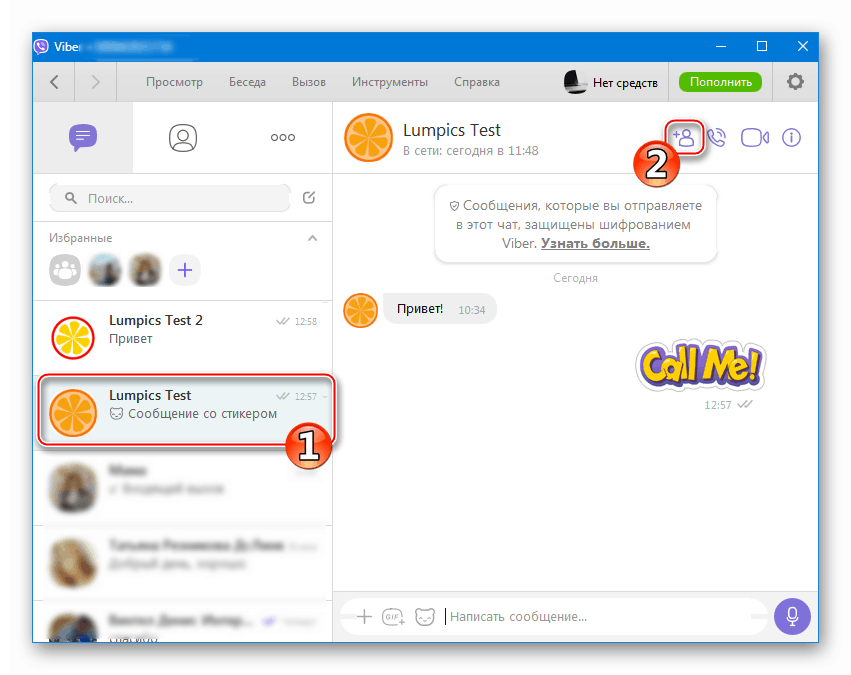
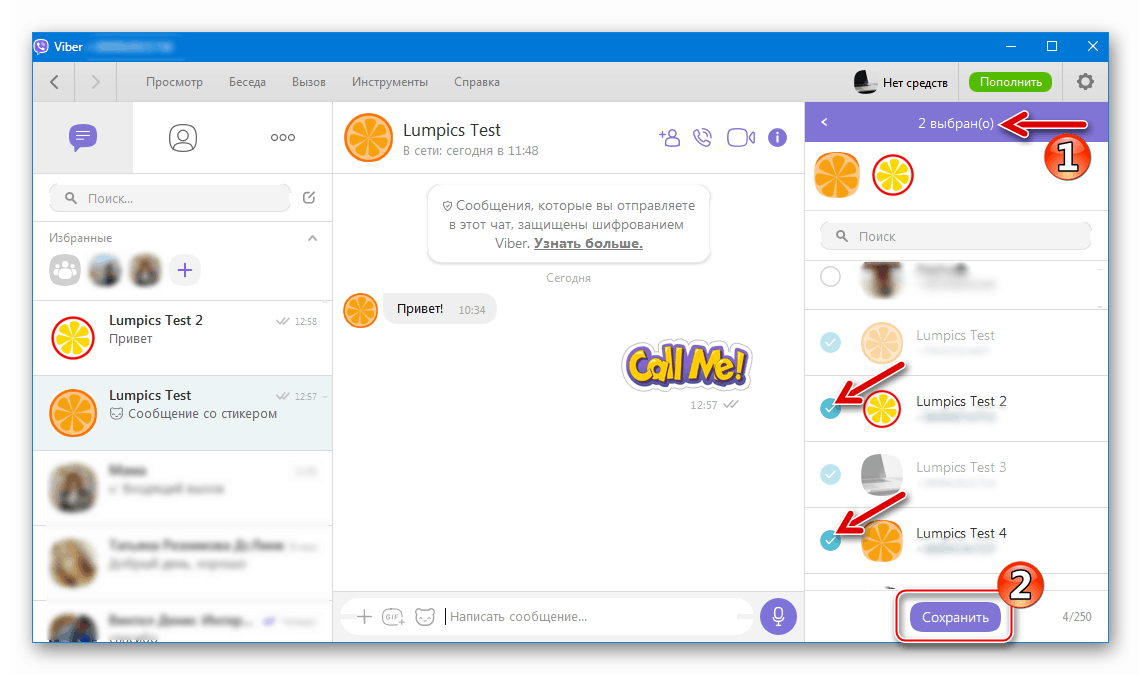
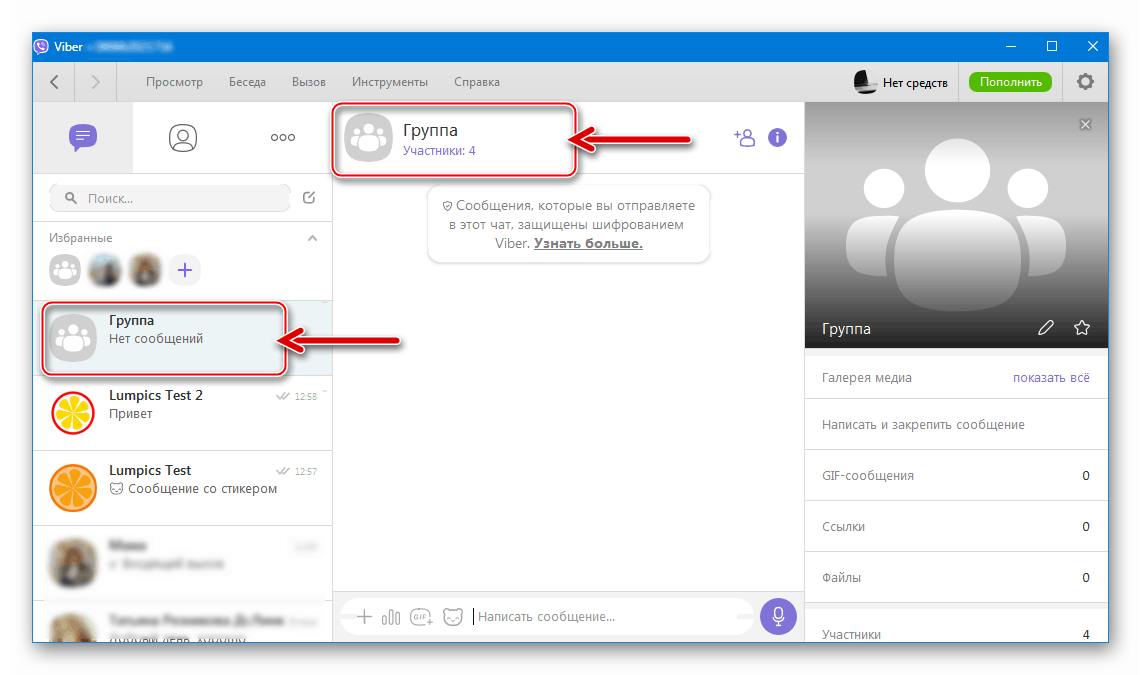
Као што можете видети, инструкције за организовање група у Виберу су веома кратке и састоје се од описа најједноставнијих корака, тако да се може тврдити да је прилика која се разматра у чланку доступна свима, чак и корисницима почетника.